Video Speed Controllerは、Google Chrome Webブラウザーと互換性のあるブラウザー用の無料のブラウザー拡張機能で、より良いビデオ再生コントロールを提供します。
拡張機能は、今年初めにレビューしたFirefox拡張機能Video Speed Controllerに関連しているようです。
ほとんどのビデオストリーミングサイトは、基本的な再生コントロールのみを提供します。 再生を停止したり、次のビデオにスキップしたり、オーディオを変更したり、選択したオーディオビジュアル設定を変更したりできます。 一部のサイトでは高度な制御が提供されています。 たとえば、YouTubeの設定メニューには、再生速度を上げたり下げたりするためにアクティブにできる再生速度オプションがあります。
オーディオブックや、ほとんどがオーディオベースのその他のコンテンツには増加が適しています。ビデオで誰かが本当に速く話す場合、減少させるとすべてが少し遅くなります。
Fun Fact:Mini Coopersを製造しているMiniは、Chrome用のFast Forwardを作成しました。 ボタンを押すだけでビデオを高速化するブラウザ拡張機能。
ビデオスピードコントローラー

Video Speed Controllerは、サポートされているサイトのHTML5ビデオにオーバーレイを追加します。 拡張機能には、機能しないサイトのブラックリストが含まれています。 ほとんどのビデオストリーミングサイトで機能するはずですが、YouTubeは完全に機能する例であり、一部のストリーミングサイトでは機能しません。 ブラックリストに載っていなくても、オーバーレイはDailymotionに表示されません。
ビデオの上にマウスを移動すると、オーバーレイが表示されます。 現在の再生速度と2つの主なオプションが表示されます。
- ビデオの再生速度を.10ステップで増減します。
- 前後に10秒スキップします。
いずれかのオプションを選択して、機能を有効にします。 マウスコントロールよりもキーボードショートカットを好むChromeユーザーも、マップされたショートカットを使用できます。
- 速度を下げる-V
- スピードを上げる-D
- 巻き戻し-Z
- アドバンス-X
- リセット速度-R
- 優先速度-G
ビデオタブがアクティブな間にキーをタップして機能を有効にします。 ショートカットを機能させるために、マウスカーソルをビデオの上に置く必要はありません。
拡張機能の設定には、ショートカットと手順を変更するオプションがあります。 巻き戻しまたは前進ステップを20秒に変更したり、希望の速度を変更したり、速度の減少または増加ステップを変更したりできます。
Video Speed Controllerは、キーにマップできる2つの追加のショートカットをサポートしています。 「ミュート」または「一時停止」ショートカットを追加して、キーを押してこれらを実行することもできます。
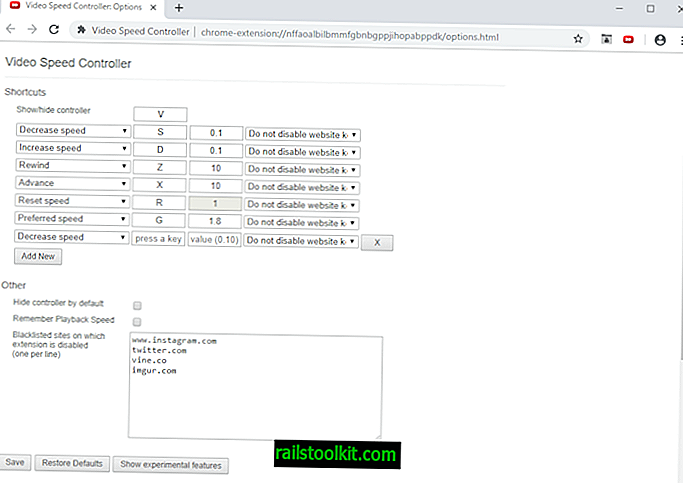
設定には、その他の興味深いオプションがいくつかリストされています。
- デフォルトでコントローラーを非表示にします。
- 再生速度を覚えておいてください。
- これらのサイトが読み込まれたときに拡張機能を無効にするために、サイトをブラックリストに追加します。
- 実験的な機能を有効にして、サイト固有のキーバインドを無効にします。
終わりの言葉
Video Speed Controllerは、Chromeおよび互換性のあるブラウザー向けの便利なブラウザー拡張機能であり、ユーザーがHTML5ビデオの再生速度と、マウスをクリックするかキーボードのキーを押すだけでビデオを前後に移動するオプションを制御できます。














